Xbox 시리즈 S/X 다운로드 속도, 핑 감소 및 지연 문제를 해결하는 방법
Xbox 콘솔은 수년에 걸쳐 극적으로 개선되었습니다. 수년에 걸쳐 게임은 게이머가 충분히 얻을 수 없는 실제와 같은 기능으로 발전해 왔습니다. Xbox에서 좋아하는 게임을 플레이하는 것은 완전히 몰입도 높은 경험이 될 수 있습니다. 그러나 이러한 고급 기능을 사용하면 인터넷 속도가 그다지 좋지 않으면 지연이나 핑 문제가 발생하는 경우가 있습니다. 때로는 게임을 더 빨리 다운로드하고 싶을 때가 있습니다. 오늘날 Forza Horizon 5 및 Mortal Kombat와 같은 게임에는 100GB 이상의 RAM이 필요합니다. 도움이 되는 올바른 인터넷 설정이 없으면 이러한 게임을 다운로드하는 데 오랜 시간이 걸릴 수 있습니다.
방법 1: Xbox Series S 또는 Xbox Series X 다운로드 속도를 수정하고 콘솔 설정을 통해 핑 및 지연을 줄입니다.
1단계: 컨트롤러에서 Xbox 버튼을 누릅니다.
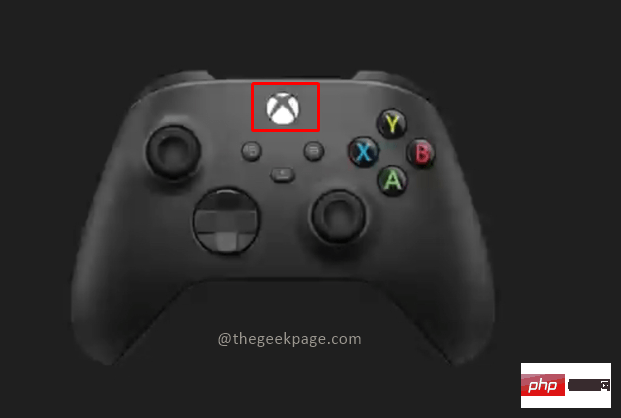
2단계: 프로필 및 시스템으로 이동합니다. 프로필 및 시스템에서 설정을 선택하세요.
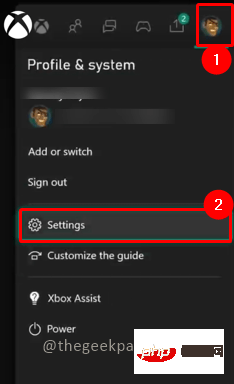
3단계: '일반 ' 탭에서 '네트워크 설정'으로 이동합니다.
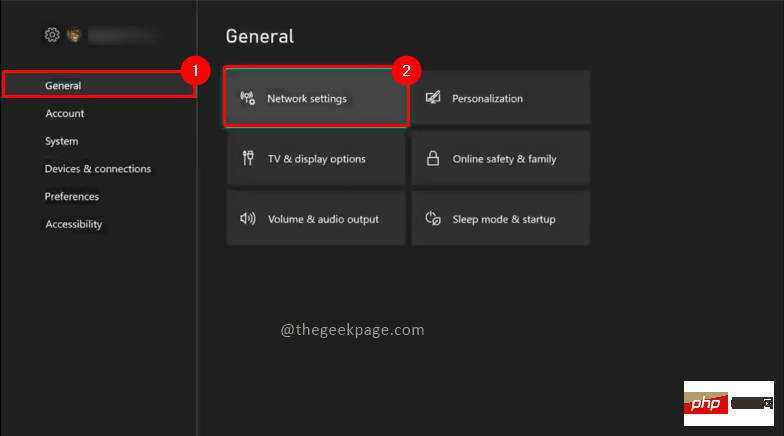
4단계: 네트워크 메뉴에서 네트워크 속도 및 통계 테스트로 이동합니다.
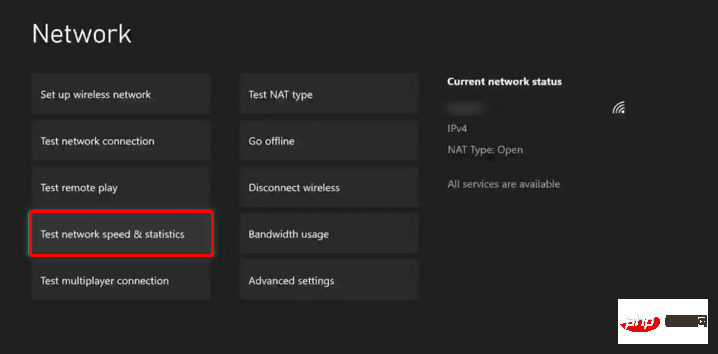
5단계: 자세한 네트워크 통계가 포함된 페이지가 표시됩니다. 권장 설정으로 확인하실 수 있습니다.
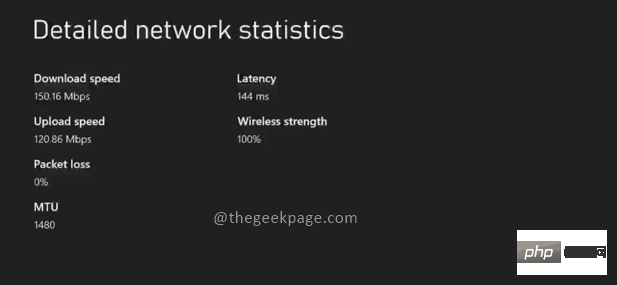
참고 : 연결 속도에 따라 시간이 걸릴 수 있습니다. 표시된 속도가 권장 속도보다 낮은 경우 추가 단계를 수행하여 속도를 높일 수 있습니다.
6단계: 네트워크 메뉴에서 고급 설정을 선택하세요.
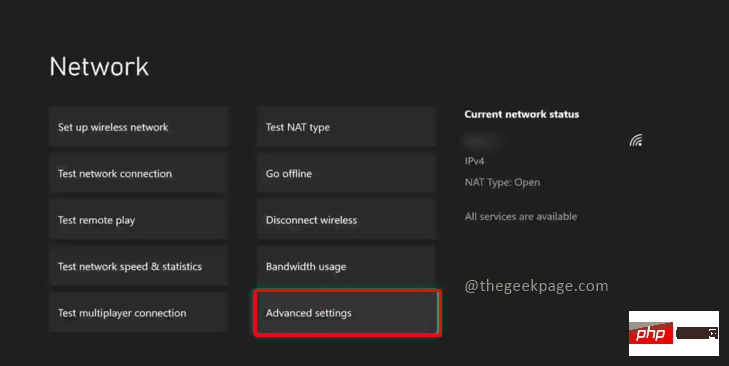
7단계: DNS 설정을 선택합니다.
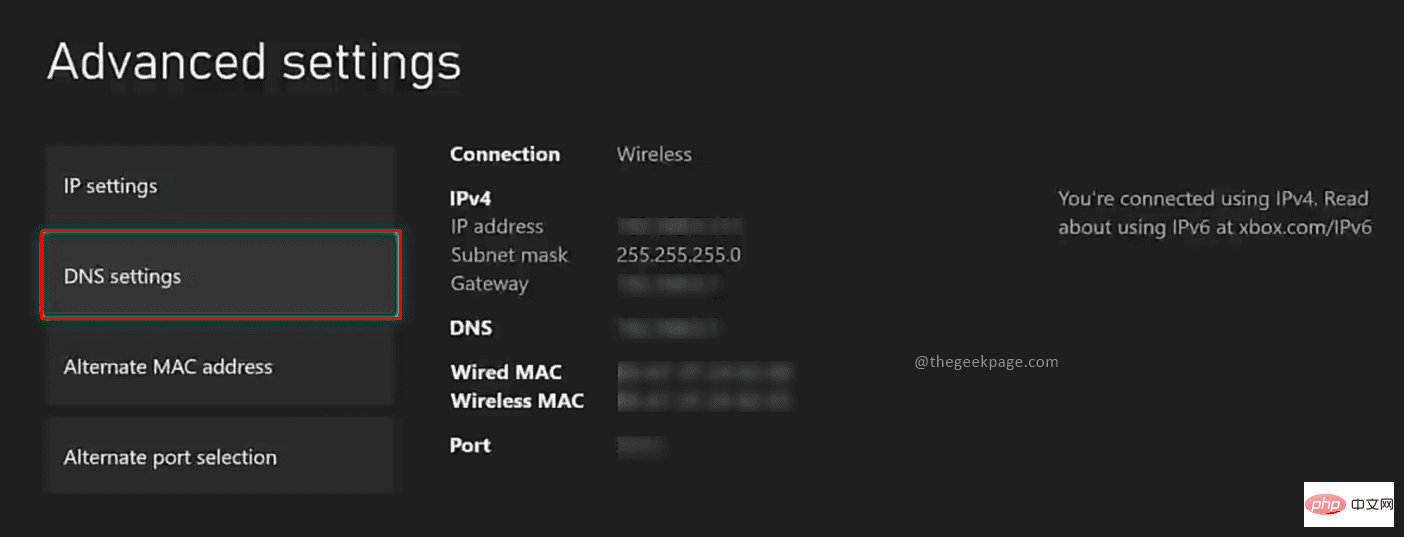
8단계: 수동 옵션을 선택하여 설정을 변경하세요.
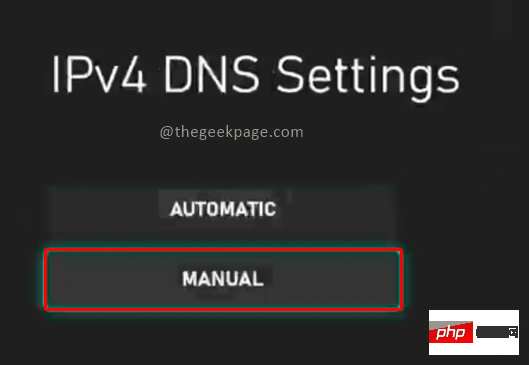
9단계: Change Settings 화면에서 기본 IPv4 DNS에 대해 상자에 숫자 1-0-0-1을 입력합니다.
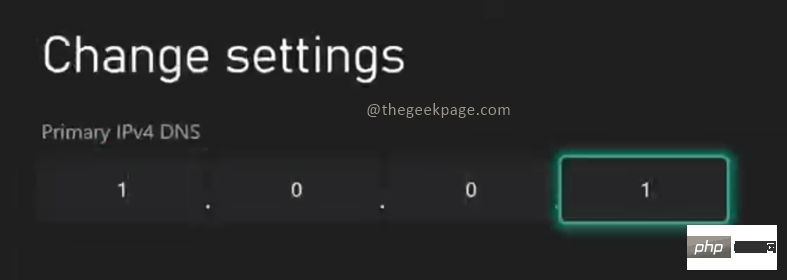
10단계: 보조 IPv4 DNS에 화면과 동일한 번호를 입력하세요.
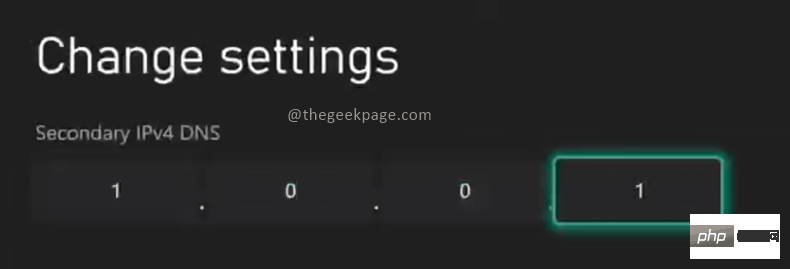
11단계: 고급 설정 메뉴에서 대체 MAC 주소를 선택하세요.
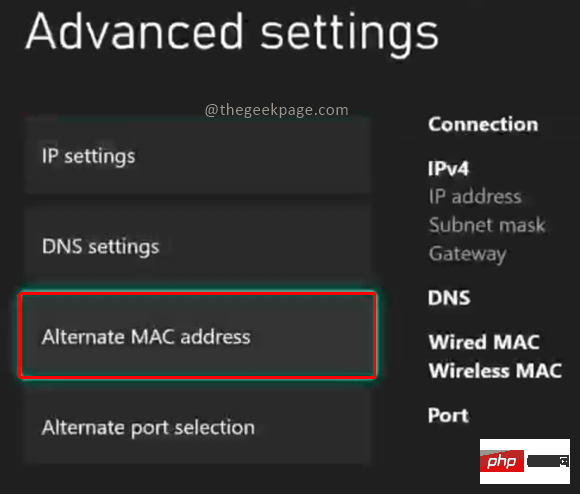
12단계: 지우기옵션을 선택합니다.
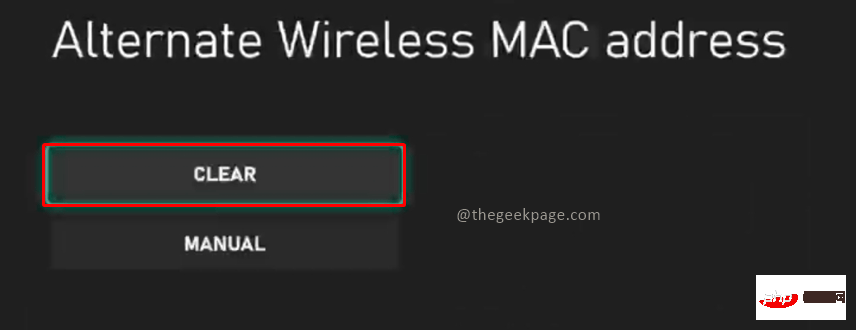
13단계: 본체를 다시 시작해야 합니다. 다음 화면에서 다시 시작 옵션을 선택하세요.
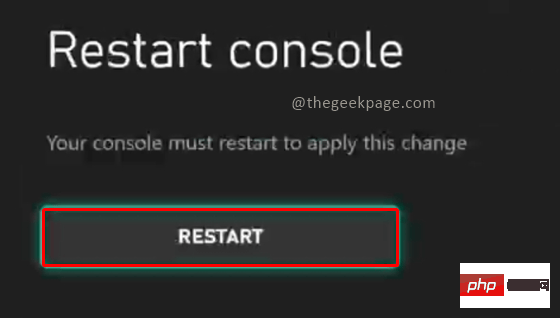
방법 2: 공용 DNS 서버에 연결하여 Xbox 시리즈 S/X 속도, 핑 및 지연 문제를 해결합니다.
1단계: 컨트롤러에서 Xbox 버튼을 누릅니다.
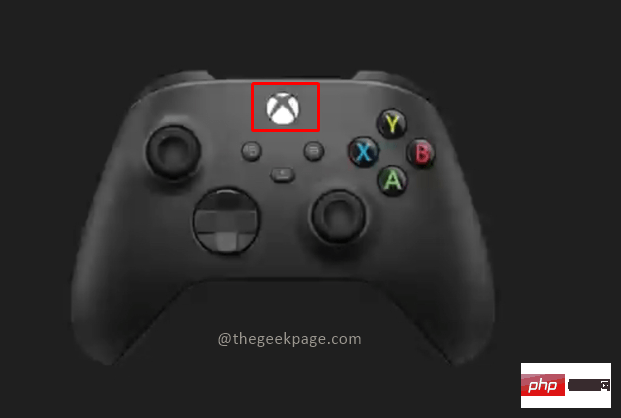
2단계: 앱 섹션으로 이동하여 Microsoft Edge 브라우저를 엽니다.
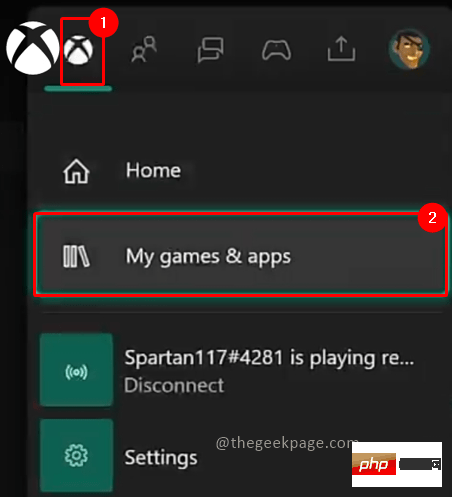
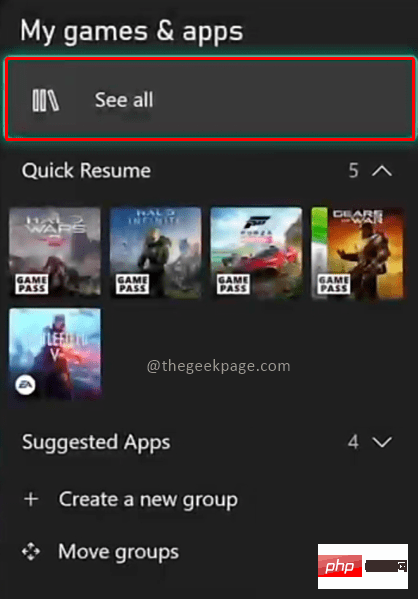

3단계: 검색창에 내 근처의 DNS 서버를 입력하세요.
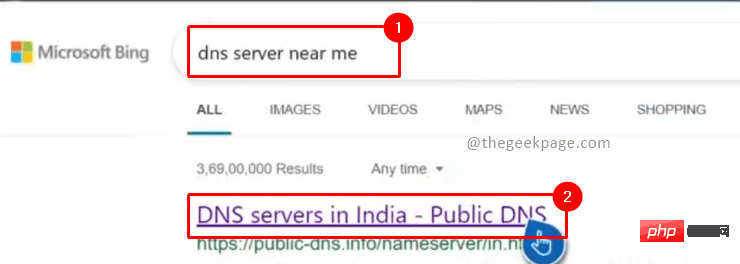
4단계: 최상의 DNS 서버 가용성을 표시하는 링크를 클릭하세요.

이 방법을 사용하면 다운로드 속도, 핑 문제 및 대기 시간 문제를 해결하거나 개선할 수 있도록 인터넷에서 사용할 수 있는 최고의 서버가 표시됩니다. 표시된 값을 입력하고 네트워크 통계를 확인하여 최상의 옵션을 확인할 수 있습니다. 문제가 해결되면 게임 경험이 극적으로 향상됩니다. 이 기사가 유익하고 유용했기를 바랍니다.
위 내용은 Xbox 시리즈 S/X 다운로드 속도, 핑 감소 및 지연 문제를 해결하는 방법의 상세 내용입니다. 자세한 내용은 PHP 중국어 웹사이트의 기타 관련 기사를 참조하세요!

핫 AI 도구

Undresser.AI Undress
사실적인 누드 사진을 만들기 위한 AI 기반 앱

AI Clothes Remover
사진에서 옷을 제거하는 온라인 AI 도구입니다.

Undress AI Tool
무료로 이미지를 벗다

Clothoff.io
AI 옷 제거제

AI Hentai Generator
AI Hentai를 무료로 생성하십시오.

인기 기사

뜨거운 도구

메모장++7.3.1
사용하기 쉬운 무료 코드 편집기

SublimeText3 중국어 버전
중국어 버전, 사용하기 매우 쉽습니다.

스튜디오 13.0.1 보내기
강력한 PHP 통합 개발 환경

드림위버 CS6
시각적 웹 개발 도구

SublimeText3 Mac 버전
신 수준의 코드 편집 소프트웨어(SublimeText3)

뜨거운 주제
 7489
7489
 15
15
 1377
1377
 52
52
 77
77
 11
11
 52
52
 19
19
 19
19
 41
41
 win11 DNS 서버 오류를 해결하는 방법
Jan 10, 2024 pm 09:02 PM
win11 DNS 서버 오류를 해결하는 방법
Jan 10, 2024 pm 09:02 PM
인터넷에 접속하려면 인터넷에 연결할 때 올바른 DNS를 사용해야 합니다. 마찬가지로 잘못된 DNS 설정을 사용하면 DNS 서버 오류가 발생합니다. 이때 네트워크 설정에서 자동으로 DNS를 가져오도록 선택하여 문제를 해결할 수 있습니다. 솔루션. win11 네트워크 DNS 서버 오류 해결 방법 방법 1: DNS 재설정 1. 먼저 작업 표시줄에서 시작을 클릭하여 들어가서 "설정" 아이콘 버튼을 찾아 클릭합니다. 2. 그런 다음 왼쪽 열에서 "네트워크 및 인터넷" 옵션 명령을 클릭합니다. 3. 그런 다음 오른쪽에서 "이더넷" 옵션을 찾아 클릭하여 들어갑니다. 4. 그 후 DNS 서버 할당에서 "편집"을 클릭하고 마지막으로 DNS를 "자동(D)"으로 설정합니다.
 Win11에서 Xbox Game Bar를 완전히 제거하는 방법은 무엇입니까? Xbox Game Bar를 제거하는 방법 공유
Feb 10, 2024 am 09:21 AM
Win11에서 Xbox Game Bar를 완전히 제거하는 방법은 무엇입니까? Xbox Game Bar를 제거하는 방법 공유
Feb 10, 2024 am 09:21 AM
Win11XboxGameBar를 완전히 제거하는 방법은 무엇입니까? Xbox GameBar는 시스템과 함께 제공되는 게임 플랫폼입니다. 게임 녹화, 스크린샷 및 소셜 기능을 위한 도구를 제공하지만 메모리를 많이 차지하고 제거하기가 쉽지 않습니다. 안돼요. 완전히 제거하는 방법은 아래에서 소개해드리겠습니다. 방법 1. Windows 터미널 사용 1. [Win+X] 키 조합을 누르거나 [마우스 오른쪽 버튼 클릭] 작업 표시줄의 [Windows 시작 메뉴]를 클릭하고 나타나는 메뉴 항목에서 [터미널 관리자]를 선택합니다. 2. 사용자 계정 컨트롤 창에서 이 앱이 장치를 변경할 수 있도록 허용하시겠습니까? [예]를 클릭하세요. 3. 다음 명령을 실행합니다: Get-AppxP
 Win11 호환 Xbox 컨트롤러 사용 및 기능 방법에 대한 자세한 설명
Jan 02, 2024 pm 10:22 PM
Win11 호환 Xbox 컨트롤러 사용 및 기능 방법에 대한 자세한 설명
Jan 02, 2024 pm 10:22 PM
많은 사용자들이 컴퓨터에서 게임을 할 때 Xbox 컨트롤러를 사용하기로 선택합니다. 그러나 최신 Win11 시스템에서 컨트롤러를 계속 사용할 수 있는지 궁금해하는 사람들이 여전히 많기 때문에 오늘은 다음과 같은 질문을 가져왔습니다. Win11에서 Xbox 컨트롤러를 사용하시나요? 자세한 소개, 와서 함께 알아보세요. win11에서 xbox 컨트롤러를 사용할 수 있습니까? 답변: win11 시스템에서 xbox 컨트롤러를 사용할 수 있습니다. 손잡이가 맞으면 사용할 수 있습니다. Win11xbox 컨트롤러 적응 방법: 1. 먼저 USB 충전 케이블을 컨트롤러에 삽입한 다음 다른 쪽 끝을 컴퓨터에 연결합니다. 2. 그런 다음 컴퓨터에서 "설정->장치"를 클릭합니다. 3. 이때 "블루투스 또는 기타 장치 추가"를 선택할 수 있습니다. 4. 그런 다음 '기타'를 선택합니다.
![Xbox 시스템 오류 E200 [수정됨]](https://img.php.cn/upload/article/000/465/014/170832475129577.jpg?x-oss-process=image/resize,m_fill,h_207,w_330) Xbox 시스템 오류 E200 [수정됨]
Feb 19, 2024 pm 02:39 PM
Xbox 시스템 오류 E200 [수정됨]
Feb 19, 2024 pm 02:39 PM
이 문서에서는 Xbox 본체에서 시스템 오류 E200을 해결하는 방법을 설명합니다. 일반적으로 이 오류는 최신 콘솔 운영 체제 업데이트를 설치하는 동안 Xbox 콘솔이 중단될 때 발생합니다. 정전이나 네트워크 문제로 인해 시스템 업데이트가 중단된 경우에도 이 오류가 발생할 수 있습니다. Xbox 시스템 오류 E200 수정 Xbox 본체에서 시스템 오류 E200을 수정하려면 다음 수정 방법을 사용하세요. Xbox 본체를 껐다가 다시 켜세요. 시스템 업데이트를 수행하고 본체를 공장 초기화해 보세요. 1] Xbox 콘솔을 껐다가 다시 켜기 Xbox 콘솔의 전원 주기를 재설정하면 잠재적인 일시적인 결함을 효과적으로 제거하고 일부 문제를 해결할 수 있습니다. Xbox Control을 껐다가 다시 열려면 다음 단계를 따르세요.
 Windows 10에서 Xbox 앱이 오프라인으로 게임을 플레이하도록 만드는 방법
Apr 16, 2024 pm 11:11 PM
Windows 10에서 Xbox 앱이 오프라인으로 게임을 플레이하도록 만드는 방법
Apr 16, 2024 pm 11:11 PM
Windows 10 운영 체제에서 통합 Xbox 애플리케이션은 게임 녹화 및 공유 플랫폼일 뿐만 아니라 많은 사용자가 게임을 플레이하는 중요한 입구이기도 합니다. 네트워크 연결 없이 Xbox 인앱 게임을 플레이하려는 일부 사용자의 경우 오프라인 플레이 방법을 이해하는 것이 중요합니다. 이 문서에서는 오프라인 게임 기능을 실현하기 위해 Windows 10 시스템에서 Xbox 애플리케이션을 구성하는 방법에 대해 자세히 설명합니다. 이에 관심이 있는 플레이어가 있으면 계속 읽어보세요. 작동 방법 1. 먼저 컴퓨터에서 Xbox 플랫폼을 열고 오른쪽 상단에 있는 아바타 상자를 클릭한 후 아래 옵션 목록에서 "설정"을 클릭합니다. 2. 열리는 창 인터페이스의 왼쪽 열에서 "일반" 옵션을 클릭합니다. 3. 그런 다음 "
 검은 신화: Wukong이 곧 Xbox에 나올 수도 있으며 Microsoft는 성명을 발표합니다.
Aug 25, 2024 pm 09:30 PM
검은 신화: Wukong이 곧 Xbox에 나올 수도 있으며 Microsoft는 성명을 발표합니다.
Aug 25, 2024 pm 09:30 PM
Black Myth: Wukong이 8월 19일 출시된 직후, 이 게임은 Steam에서 여러 기록을 경신했습니다. Steam에서 인상적인 10/10 평점을 받은 가장 많이 플레이된 싱글 플레이어 게임은 현재 Windows PC 및 Windows PC에서 다운로드하여 플레이할 수 있습니다.
 Call of Duty: PC 또는 Xbox의 Ghosts가 로딩 화면에서 멈추거나 충돌하거나 멈춥니다.
Feb 19, 2024 pm 12:03 PM
Call of Duty: PC 또는 Xbox의 Ghosts가 로딩 화면에서 멈추거나 충돌하거나 멈춥니다.
Feb 19, 2024 pm 12:03 PM
Call of Duty: Ghosts가 시작 화면에서 멈추거나 충돌하거나 멈추나요? 많은 플레이어들이 자신의 기기에서 게임이 제대로 작동하지 않는다고 보고했습니다. 시작할 때 검은색 빈 화면이 계속 표시되거나 중간에 멈추거나 무작위로 충돌이 발생합니다. 이러한 문제는 PC와 Xbox 콘솔 모두에서 보고되었습니다. 귀하가 영향을 받는 사용자 중 하나라면 이 문서는 Call of Duty: Ghosts의 성능 문제를 해결하는 데 도움이 될 것입니다. Call of Duty: Ghost가 로딩 화면에서 멈춤, PC 또는 Xbox에서 충돌 또는 정지 로딩 화면이 끊기거나 게임이 계속 정지되는 경우 다음 해결 방법이 Ghost 문제를 해결하는 데 도움이 될 수 있습니다. 호스트 또는 컴퓨터가 CodGhost 시스템 요구 사항을 충족하는지 확인하십시오. 본체를 다시 시작하세요. 작업 관리에
 e의 NameResolutionError(self.host, self, e) 이유와 해결 방법
Mar 01, 2024 pm 01:20 PM
e의 NameResolutionError(self.host, self, e) 이유와 해결 방법
Mar 01, 2024 pm 01:20 PM
오류의 원인은 urllib3 라이브러리의 예외 유형인 NameResolutionError(self.host,self,e)frome입니다. 이 오류의 원인은 DNS 확인에 실패했기 때문입니다. 해결을 찾을 수 없습니다. 이는 입력한 URL 주소가 정확하지 않거나 DNS 서버를 일시적으로 사용할 수 없기 때문에 발생할 수 있습니다. 이 오류를 해결하는 방법 이 오류를 해결하는 방법은 여러 가지가 있습니다. 입력한 URL 주소가 올바른지 확인하고 액세스할 수 있는지 확인하십시오. DNS 서버를 사용할 수 있는지 확인하십시오. 명령줄에서 "ping" 명령을 사용해 볼 수 있습니다. DNS 서버를 사용할 수 있는지 테스트하려면 프록시 뒤에 있는 경우 호스트 이름 대신 IP 주소를 사용하여 웹사이트에 액세스해 보세요.



